はじめに
東京科学大学では旧東工大の頃からChemDraw/ChemOfficeのサイトライセンス契約を結んで学内に広く提供していました。これを引き継いで東京科学大学でもChemDrawのサイトライセンスを契約しております。
統合と重なるタイミングでChemDrawのライセンス形態が大きく変更され、CambridgeSoft, PerkinElmer時代のライセンス提供ページにユーザ自身が登録して利用する形から、大学ごとに用意されたテナントに管理者がユーザを登録する形になり、Signals Notebook(電子ノート)やChemOffice+(クラウド版)と同様にテナント上から利用するようになりました。
管理者による手動での管理となったため、当面の間は研究室などに所属しない学生からの個別の申請は受け付けません。将来的にScience Tokyo IDとの連携が可能になれば個別の申請も受けられるようになる可能性があります。
お知らせ
2025-10-27 ライセンス上限を拡大したので授業用申請の受付を再開します。
2025-10-09 削除申請の受付を開始しました。
2025-10-07 テナントの契約上限に達する見込みのため、授業用申請を一時的に停止いたします(10/27 再開しました)。昨年度までの利用実績に基づき十分に余裕を見た利用者数で契約しておりましたが、予想以上のペースで申請がありました。
通常の研究室単位での申請はまだ受け付けておりますが、こちらも上限に達し次第停止いたします。
現在、契約上限の拡張が可能か確認しております。
(2025-10-09更新) 11月からライセンス数を追加して受付再開できる見込みです。
2025-08-25 昨年度末で切れた旧契約(Revvity)のライセンスの延長期限が8/24までとなっていたので、ライセンスをSignalsの契約に切り替えていない場合はアクティベーションが無効になっております。Signalsのアカウントでログインして利用してください。登録済みかどうかは研究室の教員に確認して、未申請の場合には申請してください。
2025-06-05 変更申請の手続きを変更しました。別途変更申請書を用意したのでそちらを提出してください。
2025-05-14 利用料負担についての記述をより詳細に修正しました。
2025-04-28 授業用のChemDraw利用申請の受付を開始しました。これに伴い。利用料負担の計算が変更されます。
2025-04-18 変更申請の受付を開始しました。
2025-04-15 医歯学系からの申請受付をできるようにBoxを用意しました。
2025-04-01 ページ公開
利用について
利用できる方
- 研究室に所属する東京科学大学の教職員および学生、研究員
研究室単位での利用となります。利用者からの個別の申請は受け付けません。
授業で利用するための学生のChemDraw申請はこちらです。
利用できる機能
- Signals ChemDraw(デスクトップ版)
- ChemDraw+(クラウド版)
- Signals Notebook(電子ノートブック)
Signals ChemDraw以外の機能については変更となることがあります。また名称は変更される可能性があります。
利用料金
利用している研究室/研究ユニットで利用登録する教員が5人毎に1単位として、契約金額から授業利用分を差し引いた金額を頭割りした負担金を学院等の部局ごとに取りまとめて請求いたします。学生や研究生の数は考慮しません。
詳細はこちらをご覧ください。
前年度の利用実績に基づいて翌年度も利用がある見込みで翌年度の契約金額を頭割りした額を利用料金として翌年度に部局事務宛てに一括で振替依頼を送り請求いたします。利用した年度に請求されるのではないことにご留意ください。また、部局内での請求額や請求方法については関知しないため、具体的な金額や請求時期については部局事務にお問い合わせください。
研究室ごとの申請書提出により利用者数の詳細な把握が可能になることから、2027年度以降は研究室の教員数ではなく実利用者数に基づいた利用料負担を検討しています。
各種申請
アカウント申請
申請書Excelファイル(Box)をダウンロードして、研究室の教員が責任者として必要事項を記入した上でBoxファイルリクエストからアップロードしてください。
旧医科歯科大の所属でScience Tokyo IDでのBoxログインができず、上のBoxファイルリクエストからアップロードできない 場合はこちらのBoxファイルリクエスト(医歯学系向け)からアップロードしてください。
提出時にはファイル名を"Signals利用申請_学院センター等_研究室_年月日"のような形としてください。(例. Signals利用申請_情報基盤センター_渡邊研究室_20250401.xlsx)
メールアドレスはScience Tokyo認証システムへの移行が進んだのちに、@m.isct.ac.jp のみ登録可能なように変更されます。可能な限り @m.isct.ac.jp のメールアドレスを記入してください。(既存アカウントが @m.titech.ac.jp の場合は申請時に変更せず、別途変更申請を行ってください。)
ダウンロード、提出のどちらも東京科学大学アカウントでのBoxログインが必要です。責任者本人からの提出により本人確認と正式な申請として受け付けます。本人以外からの代理の提出は認められません。
(2025-08-07追記) Signalsの契約は無制限ライセンスではなくユーザ数指定ライセンスのため、ユーザ数が上限に達した場合には年度内であっても新規申請の受付を終了させていただきます。
記入要領
- 申請書には登録済みのユーザの情報も記入してください。既に登録済みのユーザについては登録済み列に"1"を記入してください。この列が空の利用者を新規登録として扱います。登録済みにチェックされている場合は登録作業は行いません。前回申請内容が不明な場合にはお問い合わせください。以前のChemDraw/ChemOfficeを利用していた方、Signals Notebook Individual Editionを利用していた方は別アカウントでの新規登録になるので、登録済みではありません。
- 申請の際の利用責任者は研究室の教員であればどなたでも構いませんが、前回申請と異なる教員から申請された場合には利用料金が2単位として計算される可能性があります。責任者となる教員を変更したい場合はお問い合わせください。
アカウント登録手続きが完了したら責任者に通知いたします。ユーザにはRevvityのシステムから個別にメールが届きます。以降は利用方法をご確認ください。
ユーザアカウントの削除
毎年4月中に申請がなかったユーザアカウントはアプリ利用権を剥奪され、一定期間ののちに削除(Deactivate)されます。削除されたアカウントのデータにはアクセスできなくなります。学生アカウントで作成されたSignals NotebookのExperimentなどは個人のアカウントではなくNotebookに紐づけられているので、作成したアカウントが削除されてもデータは削除されません。
卒業や離職などで明示的にアカウントを削除したい場合には削除申請書に記入して提出してください。
削除申請
年度途中で明示的に削除を申請したい場合には削除申請をしてください。年度内に削除した場合でも課金のカウント対象になります。
- 削除申請書をダウンロードして記入し、ファイル名を"Signals削除申請_学院センター等_研究室_年月日"の形でこちらのBoxファイルリクエストにアップロードして提出してください。
削除したい利用者の情報を記入してください。基本的には利用申請書の記入データをそのままコピーして構いません。削除申請日を提出日(ファイル名の年月日と同一)として記入してください。削除済みの列は次回提出時に削除済みユーザを1と記入して追記してください。 - 削除が完了したら利用責任者にその旨をお知らせいたします。
変更申請
ユーザの登録情報をユーザ自身が変更することはできません。変更の必要がある場合には変更申請をしてください。
- 変更申請書をダウンロードして記入し、ファイル名を"Signals変更申請_学院センター等_研究室_年月日"の形でこちらのBoxファイルリクエストにアップロードして提出してください。
変更のある利用者の変更前については全ての項目に記入し、変更後は変更のある部分のみ記入してください。
最新の申請書が不明な場合は問い合わせてください。最新の状態の申請書をお送りします。 - 変更が完了したら利用責任者にその旨をお知らせいたします。変更後の情報に更新した申請書データを送付します。
教職員の異動に伴うデータの引継ぎ
Signals Notebook Standard EditionのNotebookやデータ管理は教職員のアカウントに紐づいています。教職員が異動や退職する場合、アカウントの削除前に移譲の手続きをすることで、データの管理者を変更することが可能です。
後日手順を公開予定です。
利用方法
まだアカウントが発行されていない場合は、アカウント申請にしたがって申請を行ってください。
アカウントが発行されると、ユーザには個別に"Signals Research Suite Set Up Password"の件名でメールが届きますので、メール本文にしたがってパスワードを設定してください。
パスワードを設定すると"Welcome to Signals"の件名でメールが届きます。
アカウントを受け取った後、東京科学大学のテナント(https://isct.signalsresearch.revvitycloud.jp/portal/)にログインしてください。
Signals テナントへのログイン
東京科学大学のテナント(https://isct.signalsresearch.revvitycloud.jp/portal/) にアクセスしてください。
各種アプリの利用
ログイン後のHome画面のAppsから利用したいアプリを選択してください。
Signals Notebookの利用
AppsのSignalsをクリックしてください。Signals Notebookに遷移します。
教職員にはSignals Notebook作成権限が付与されています。学生等には付与されておりません。Signals Notebookの利用のためには、教職員はNotebookを作成して、学生に共有してください。学生は教職員に対して、Notebookを作成して共有するように依頼してください。
教員が作成したNotebookを共有することで、実験データの作成などが可能になります。
利用時の注意
- Notebook名やExperiment名はテナント全体で重複した名称を付けられません。001といった適当な命名をすると名前の奪い合いのような状況が生じてしまいます。20250401_研究タイトル_○○Lab_教員名のような形で日付や研究タイトル、研究室名、作成者名などを入れて検索しやすく長くなりすぎないように、かつ他と被らないような命名を心がけてください。
- Experimentは自動発番となり、Notebook名_001のような名前で自動的に連番で作成されます。
ChemDrawのインストール
HomeのInstallersををクリックしてください。ポップアップからインストーラのダウンロードが可能です。ダウンロードしたインストーラを実行してChemDrawをインストールしてください。
Chem3D、ChemFinder、Chemscriptのインストーラもこちらにあります。
詳細はマニュアルを参照してください。(学内のBoxアカウントが必要です)
インストール起動時にアクティベーションを求められたら、そのままSignalsのisctテナントを選んでSignalsアカウントでログインすることでアクティベーションが完了します。
ChemDraw+の利用
オンラインで利用可能なChemDrawです。AppsのChemDraw+をクリックしてブラウザからご利用ください。
Signals Notebookと連動するため、Notebookに参加していないと利用できません。
マニュアル
上記インストール手順にあるマニュアルまたは代理店のサポートページ掲載のマニュアルを参照してください。
「Signals ChemDraw を購入した場合」の一般ユーザ向け情報の項目になります。
また、Signalsテナントにログイン後、HomeのHelpにあるHelp CenterやSupportからベンダー提供のヘルプやFAQを参照可能です。
サポート
アカウント登録などに関するお問い合わせはSlackのサポートチャンネルまでお願いします。
#contact-chemdraw-情報基盤課
Q&A
Q. メニューにChemDraw Desktop、Signals Notebookなどがありません。
A. Appsの権限付与に漏れがある可能性がありますので、お問い合わせください。
Q. 登録時のメールが届きません。メールを受信してからしばらく放置したためリンクが無効になってしまいました。パスワードを忘れました。
A. Signalsのisctテナントのログイン画面でアカウントに登録したメールアドレスを入力して、画面左下の?マークをクリックしたのち"Forgot Password?"をクリックしてください。"Signals Research Suite Password Reset"の件名でメールが届くので、メール本文中のリンクからパスワードを再設定してください。登録時のメールアドレスは@m.isct.ac.jpのメールアドレスです。
Q. これから利用したいのですが、利用料金はいくらかかりますか。
A. 利用開始した年度には料金は発生しません。翌年度に請求されます。詳細はこちらをご覧ください。